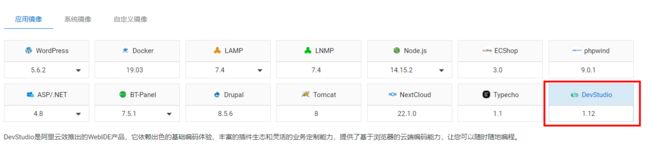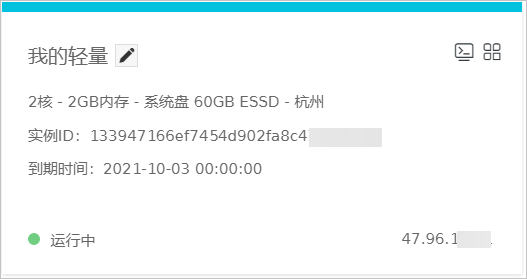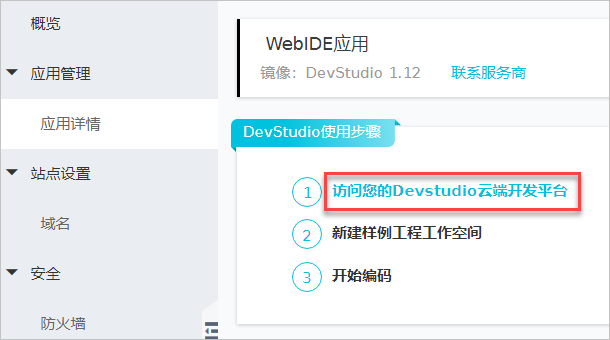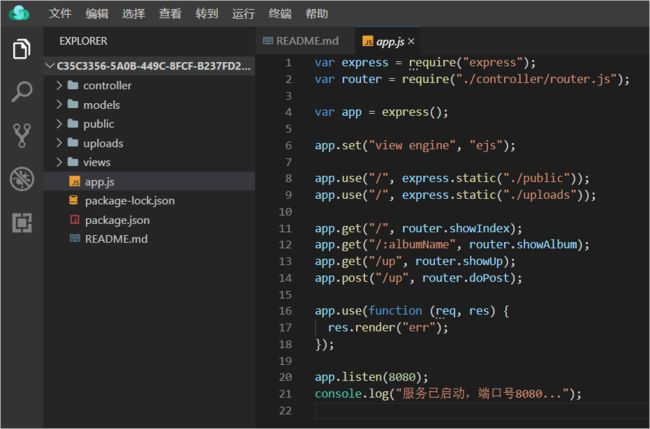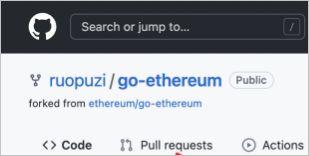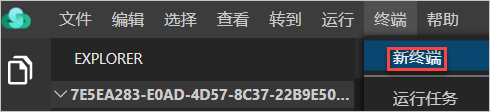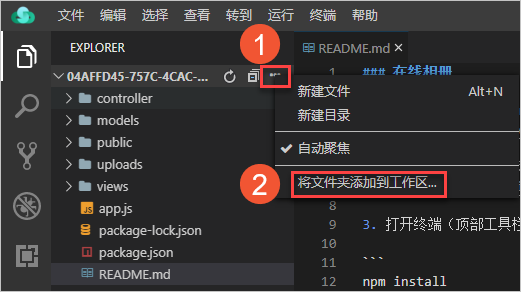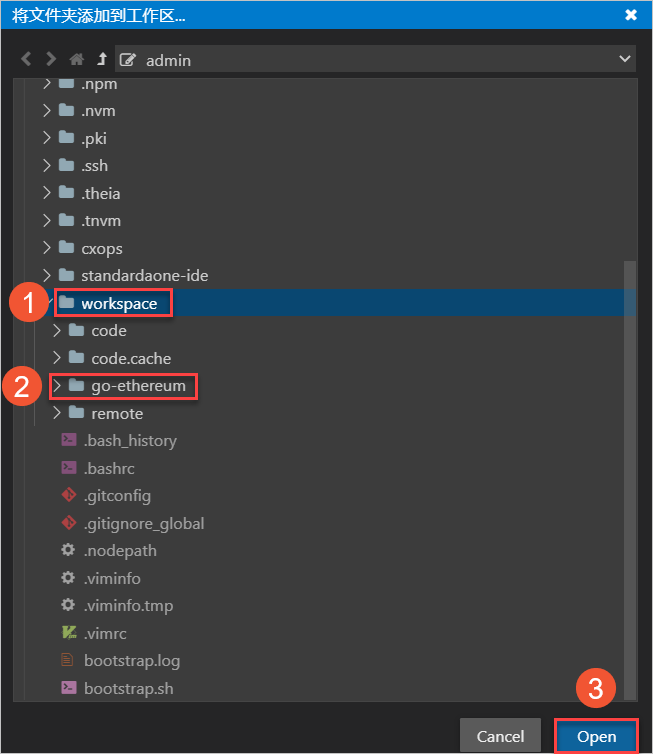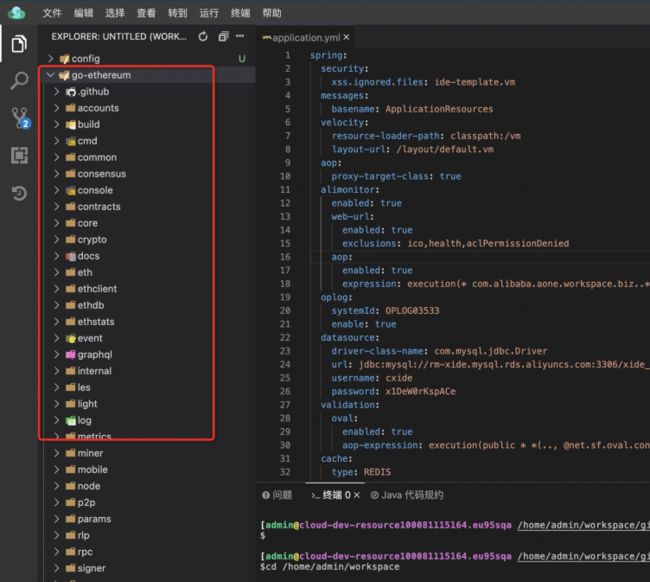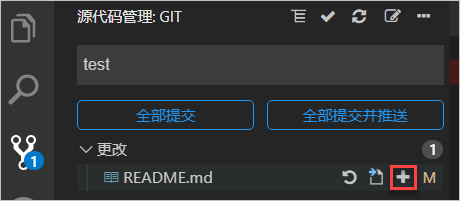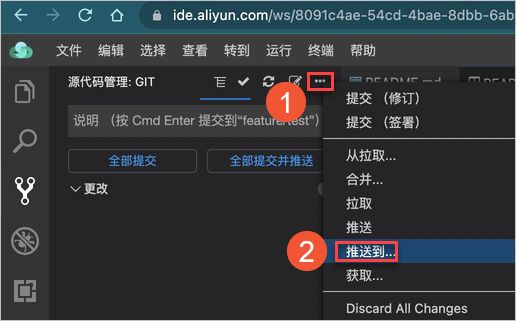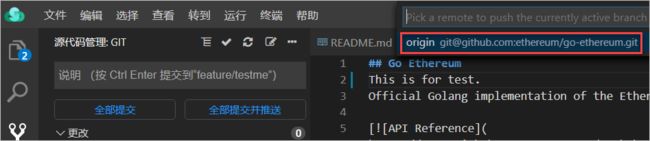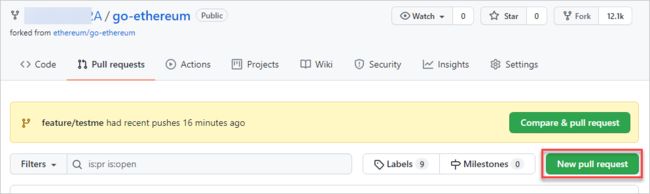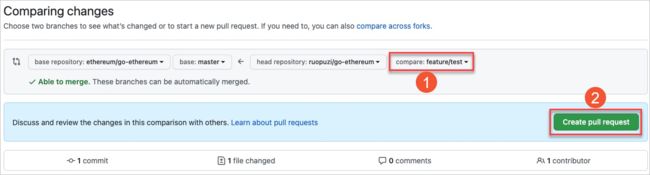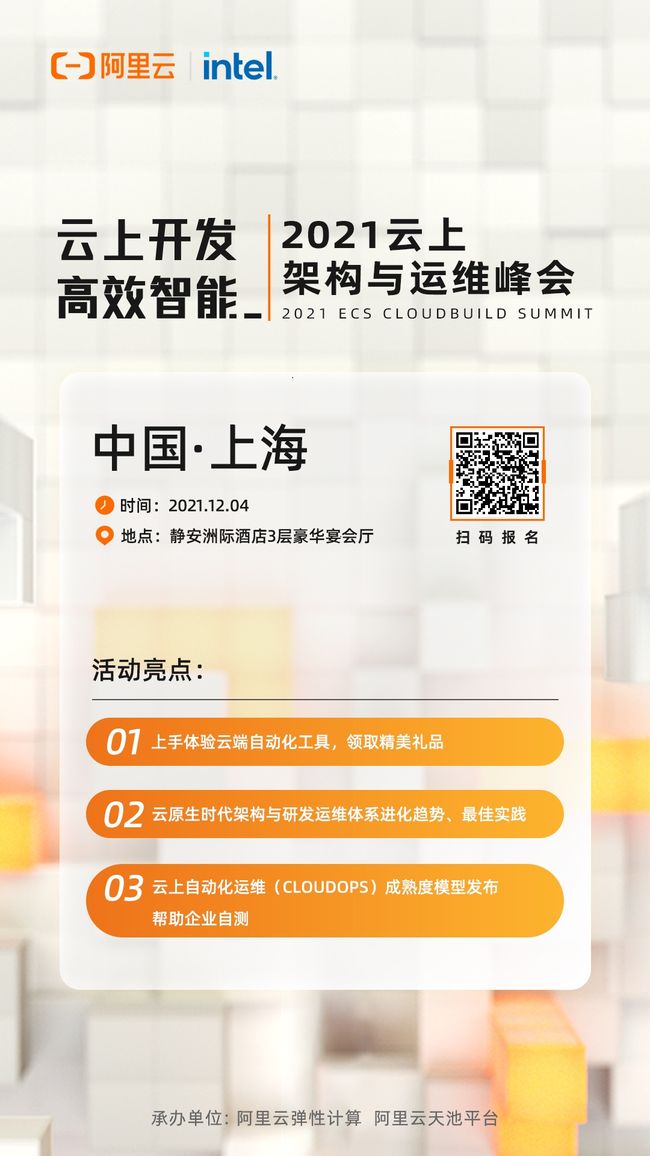快速部署阿里云WebIDE(DevStudio)并参与开源项目开发
引言:轻量应用服务器提供了DevStudio 1.12应用镜像,可以通过该镜像快速部署并使用DevStudio。DevStudio是阿里云云效推出的WebIDE产品,内部预置了Node.js、Python、Go、Java等多种主流的技术栈,同时已预安装好各开发环境所需的软件包和插件,支持智能编码助手,方便用户快速地编辑、调试、运行、部署云端代码。
本文将以开源项目Ethereum为例进行介绍。Ethereum是下一代智能合约和去中心化应用平台,Go Ethereum是Ethereum协议的三个原始实现之一(另外两个是C++和Python ),用Go语言编写,代码完全开源。
在正式开始部署前,请确保已注册并登录GitHub。
步骤1:部署DevStudio
1.登录轻量应用服务器管理控制台。
2.在左侧导航栏,单击服务器列表。
3.在轻量应用服务器售卖页,完成资源配置。
◾创建轻量应用服务器的具体操作,见以下文档:
创建轻量应用服务器 - 轻量应用服务器 - 阿里云
◾其中,需要在镜像区域,选择应用镜像为DevStudio 1.12。
◾创建完成后,返回服务器列表,可以查看到DevStudio服务器的卡片信息。
步骤2:打开DevStudio
1.登录DevStudio云端开发平台。
- 以阿里云账号登录轻量应用服务器管理控制台。
- 在左侧导航栏,单击服务器列表。
- 在服务器列表页面,找到通过DevStudio镜像创建的轻量应用服务器,然后单击服务器卡片。
- 在左侧导航栏,选择应用管理 > 应用详情。
- 在DevStudio使用步骤区域,单击访问您的Devstudio云端开发平台。
说明: 只有阿里云账号能够访问DevStudio云端开发平台,RAM用户无法访问。
2.在DevStudio中,可查看默认创建的工作空间。
步骤3:开发代码
本文以某个人的GitHub账号ruopuzi为例。
1.Fork开源项目Go Ethereum到自己的GitHub主页。
- 在GitHub中打开开源项目Go Ethereum
- 在页面右上角,单击Fork。
复制后代码库如下图所示。
2.将公钥配置到GitHub。
i. 在DevStudio工作空间的菜单栏中,选择终端 > 新终端。
ii. 运行以下命令,生成密钥对。
ssh-keygen
生成密钥对的过程中,系统会提示输入密钥对存放目录和密钥对密码,你可以手动输入,也可以按Enter键保持默认。回显信息类似如下所示。
$ssh-keygen
Generating public/private rsa key pair.
Enter file in which to save the key (/home/admin/.ssh/id_rsa):
Enter passphrase (empty for no passphrase):
Enter same passphrase again:
Your identification has been saved in /home/admin/.ssh/id_rsa.
Your public key has been saved in /home/admin/.ssh/id_rsa.pub.
The key fingerprint is:
b6:66:5d:8b:2f:9b:78:bf:d2:17:94:1f:af:*:*:* admin@iZbp1d0y7cs0n99m1o7****
The key's randomart image is:
+--[ RSA 2048]----+
| |
| |
| . |
| o. |
| S .. .o|
| . o o ...o|
| + o... oE|
| o .+o. ++ |
| ..****...|
+-----------------+iii. 运行以下命令,查看并复制公钥文本。
cat /home/admin/.ssh/id_rsa.pubiv. 将公钥配置到代码平台。
- 打开GitHub的SSH Key 配置页面
链接地址:Sign in to GitHub · GitHub - 在页面右上角,单击New SSH Key。
- 在弹出的对话框中,输入复制的公钥文本,并单击Add SSH Key。
3.在DevStudio的终端,运行以下命令,克隆GitHub代码平台上的代码。
本示例将代码克隆到/home/admin/workspace目录下。
cd /home/admin/workspace
# clone代码
git clone [email protected]:ruopuzi/go-ethereum.git --depth=1
# 配置开发者账号
cd go-ethereum
git config user.name ruopuzi
git config user.email goodyfx****@163.com参数说明
◾ ruopuzi/go-ethereum:为复制后的工程名称,需替换为实际的工程名称。
◾ user.name:用户名,需替换为实际的用户名,例如:ruopuzi。
◾ user.email:用户邮箱,需替换为实际的邮箱,例如:goodyfx****@163.com。
4.添加代码文件到工作区。
i. 在左侧的文件导航栏,选择... > 将文件夹添加到工作区。
ii. 在弹出的对话框,单击workspace,选择go-ethereum文件夹,并单击Open。
iii. 在左侧文件导航栏中,可以查看已加入的代码工程。
5.创建代码分支。
i. 在菜单栏中,选择终端 > 新终端。
ii. 选择添加的代码工程。
iii. 运行以下命令,创建特性分支。
本示例创建的分支为feature/testme。
git checkout -b feature/testme6.开发代码并查看更改的代码。
i. 根据业务需求编辑代码,并在菜单栏选择文件 > 保存。
ii. 在页面左上角,单击图标,查看更改的代码。
7.提交代码。
i. 在更改区域,单击文件后的+,将文件加入暂存区。
ii. 在输入框中输入提交信息,并单击全部提交。
8.推送代码。
i. 在源代码管理:GIT区域,选择... > 推送到。
ii. 选择远程代码仓库地址。
9.创建代码合并请求。
i. 在GitHub中打开Fork的go-ethereum代码库。
本示例中为:https://github.com/ruopuzi/go-ethereum/
ii. 单击Pull Requests。
iii. 单击New pull request。
iv. 选择自己开发的分支后,单击Create pull request。
等待开源社区的其他开发者对你的代码评审与评论,最终完成代码合并即可。
通过以上3个步骤的部署,就可以在轻量应用服务器上使用DevStudio进行代码的开发了,是不是步骤清晰、简单易懂?马上试一试吧~
如果你想了解更多关于轻量应用服务器和DevStudio的相关知识,可以访问下面文档链接:
轻量应用服务器
DevStudio
福利时间:2021云上架构与运维峰会12月4日在上海举办,同时在线直播,阿里云与优秀企业技术大咖分享;云上自动化运维成熟度模型发布;体验动手实验可领取精美礼品。欢迎点击阅读原文或扫描下方二维码,报名参会或预约直播。
丨推荐阅读